Çoğu kişi muhtemelen ChatGPT’ye, Microsoft’un Copilot’una ve hatta Google’ın Gemini’sine aşinadır. Ancak bunlar piyasadaki tek yapay zeka sohbet robotları değil. Örneğin Claude başka bir güçlü sohbet robotudur. Anthropic tarafından geliştirilen Claude, Haziran 2024’te sürüm 3.5’e güncellendi.
Bu son sürüm aynı anda 200.000 kelimeye kadar işleyebilir. Uzun bir metni sindirmek için yardıma ihtiyacınız varsa bu kullanışlıdır. Claude’a, bunları özetleyecek veya belirli veri noktalarıyla ilgili soruları yanıtlayacak çeşitli dosyalar yükleyebilirsiniz. Claude ayrıca web sayfalarını ve diğer dosyaları da analiz edebilir. Bunu yapmak için içeriği kopyalayıp yapıştırmanız yeterlidir.
Claude, gerçek zamanlı olarak en son veriler konusunda eğitilir. Bu, güncel olaylar ve konular hakkındaki soruları yanıtlamasına olanak tanır. Ancak Claude’a sorulan bir soru, veritabanının o kadar hızlı güncellenmediğini gösteriyor. ChatBot yayıncısı, verileri şimdilik Nisan 2024 ile sınırlandırdığını itiraf etti.
Slack’in büyük avantajı
AI chatbot’a, web sitesi ve iPhone uygulamasının yanı sıra Slack için bir uygulama olarak da erişilebiliyor. Böylece soruları yanıtlayabilir ve sizin ve Slack çalışma alanı kullanıcılarınız için içerik oluşturabilir.
Yeni sürümün ayrıca önceki sürüme göre daha ayrıntılı yanıtlar, daha az zararlı yanıt, daha iyi kod ve daha hızlı genel performans sunması bekleniyor.
Claude 3.5 ücretsiz olarak mevcuttur Claude’un web sitesiuygulamada iOSve ücretli bir Pro aboneliği aracılığıyla. Şimdi Claude’u nasıl kullanacağımızı görelim.
1. Web sitesinde oturum açın
- Başlamak için Claude’un web sitesine gidin.
- Claude için kullanmak istediğiniz e-posta adresini girin ve ardından “E-posta Adresiyle Devam Et” düğmesini tıklayın.
- Size gönderilen geçici giriş kodunun e-postanızda olup olmadığını kontrol edin.
- Bu kodu kopyalayıp giriş sayfasına yapıştırın ve ardından “Giriş koduyla devam et” butonuna tıklayın.
Daha sonra sorularınızı ve isteklerinizi göndermeye başlayabileceğiniz sohbet ekranını görmelisiniz.
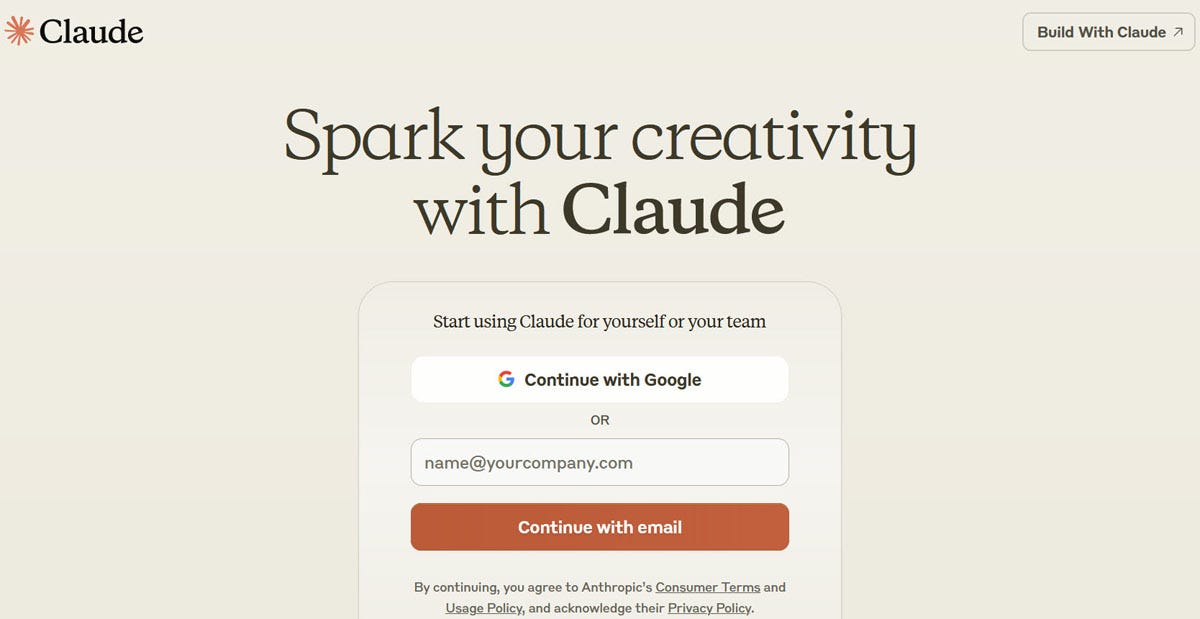
Lance Whitney/ZDNET’in ekran görüntüsü
2. İlk sorunuzu sorun
İsteme bir soru veya istek yazarak konunun özüne inin. Göndermek için sağ oka tıklayın. Claude daha sonra cevabını göstermelidir.
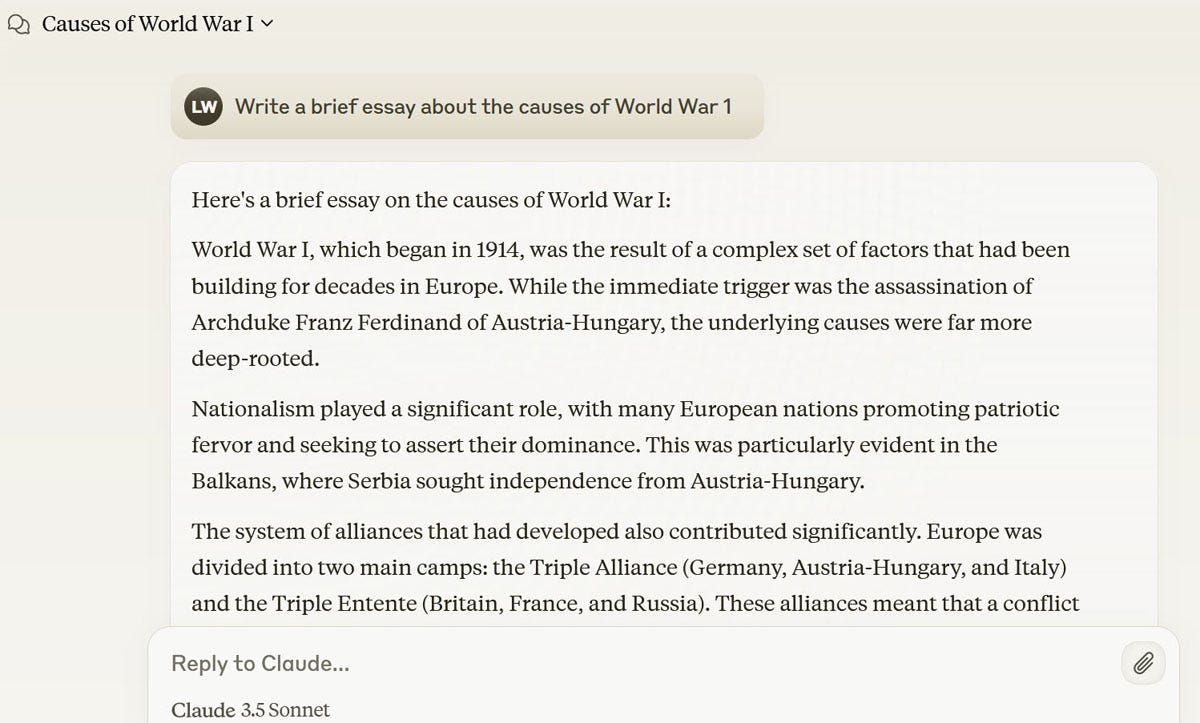
Lance Whitney/ZDNET’in ekran görüntüsü
3. Sorunuzu tekrar sorun
Yanıtın altında bir düğme var Yeniden dene.
Cevaptan memnun değilseniz ve Claude’a bir şans daha vermek istiyorsanız bu düğmeye tıklayın.
Beğendiğiniz bir yanıt alana kadar tekrar deneyebilirsiniz.
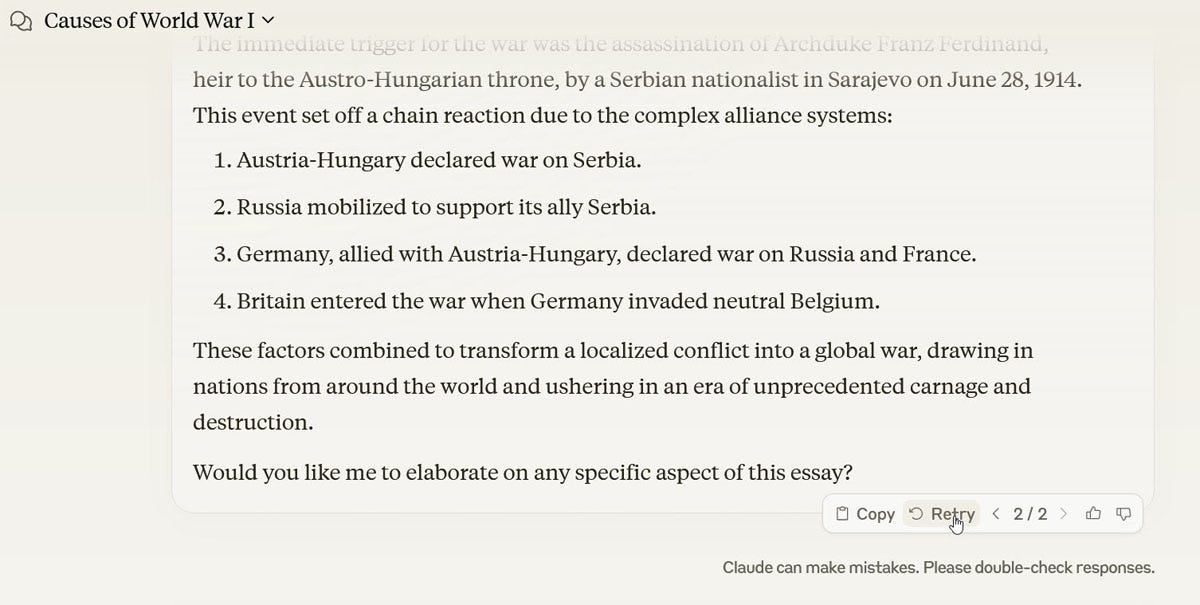
Lance Whitney/ZDNET’in ekran görüntüsü
4. Cevabı kopyalayın veya yazın
Her cevabın altında ayrıca bir düğme bulunur. Kopyala. Bu düğmeye tıkladığınızda yanıtı başka bir yere yapıştırabilirsiniz.
Yanıtı, yukarı veya aşağı işaretiyle derecelendirebilirsiniz. Beğenmemeyi seçerseniz yanıtla ilgili bir sorunu da bildirebilirsiniz.
Bir geri bildirim penceresi, olumsuz raporun nedenini (hata, zararlı içerik veya diğer) seçmenizi ister. Ayrıca yanıtta neyi yetersiz bulduğunuzla ilgili ayrıntıları da sağlayabilirsiniz.
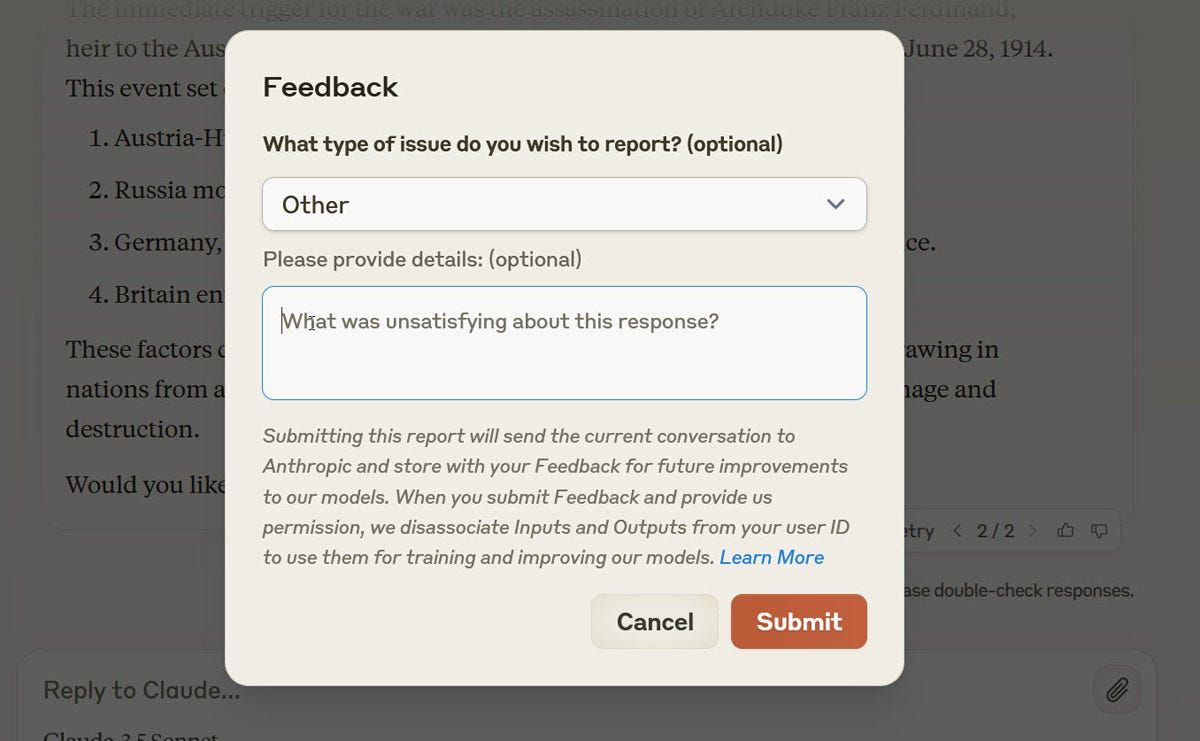
Lance Whitney/ZDNET’in ekran görüntüsü
5. Sohbete devam edin veya yeni bir sohbet başlatın
Konuşmaya devam etmek istiyorsanız, istemlere başka bir soru veya istek yazıp gönderin ve yanıtı bekleyin.
Yeni bir görüşme başlatmak için düğmeye tıklayın Yeni sohbet başlat sol üst köşede.
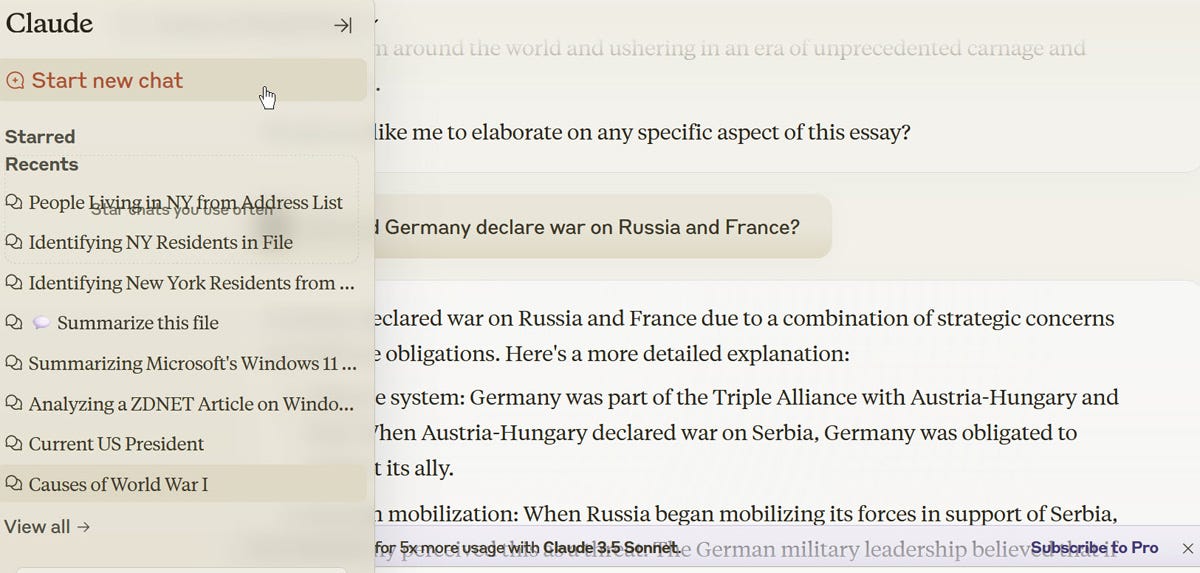
Lance Whitney/ZDNET’in ekran görüntüsü
6. Güncel olaylar hakkında sorular sorun
Claude’a güncel konular hakkında sorular sorabilirsiniz ve o size en güncel bilgileri sağlayacaktır.
Örneğin, Claude’a Amerika Birleşik Devletleri’nin şu anki Başkanının adını sorun; Joe Biden’a doğru cevap vermelidir.
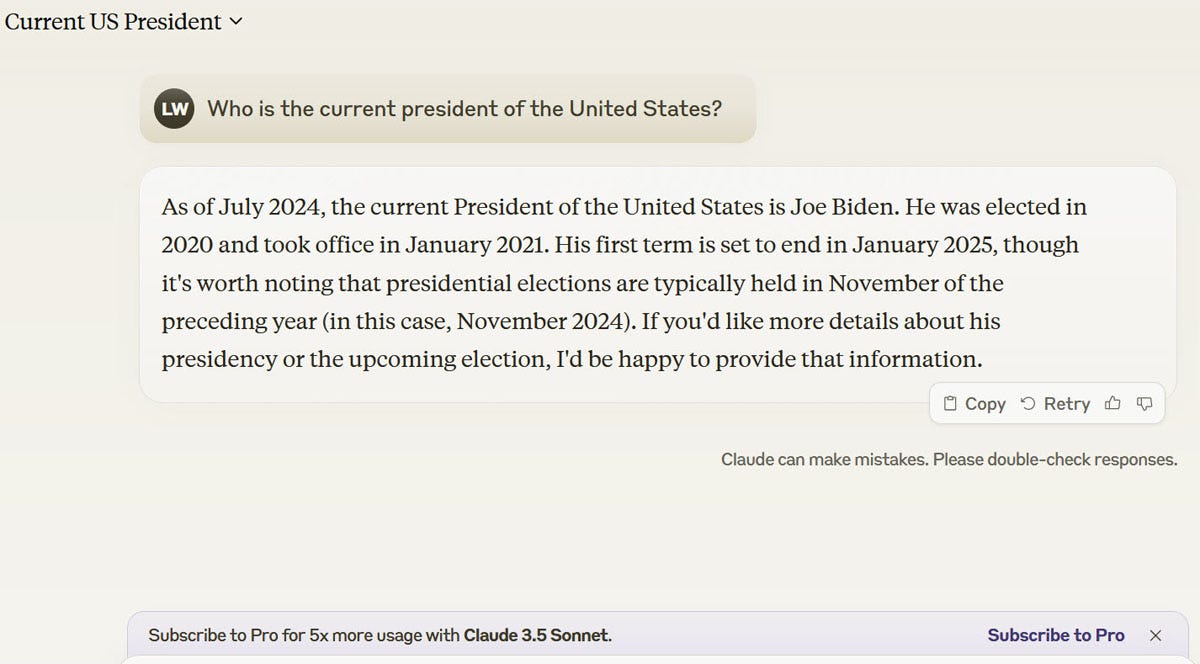
Lance Whitney/ZDNET’in ekran görüntüsü
7. Bir web sayfasını özetleyin
Uzun bir web sayfasını özetlemeniz mi gerekiyor? Claude sana yardım edebilir.
Sayfaya gidip tüm içeriği seçip kopyalayarak sayfadaki metni kopyalayıp yapıştırın (Windows’ta Ctrl+A, ardından Ctrl+C tuşlarına; MacOS’ta Command+A ve ardından Command+C tuşlarına basın).
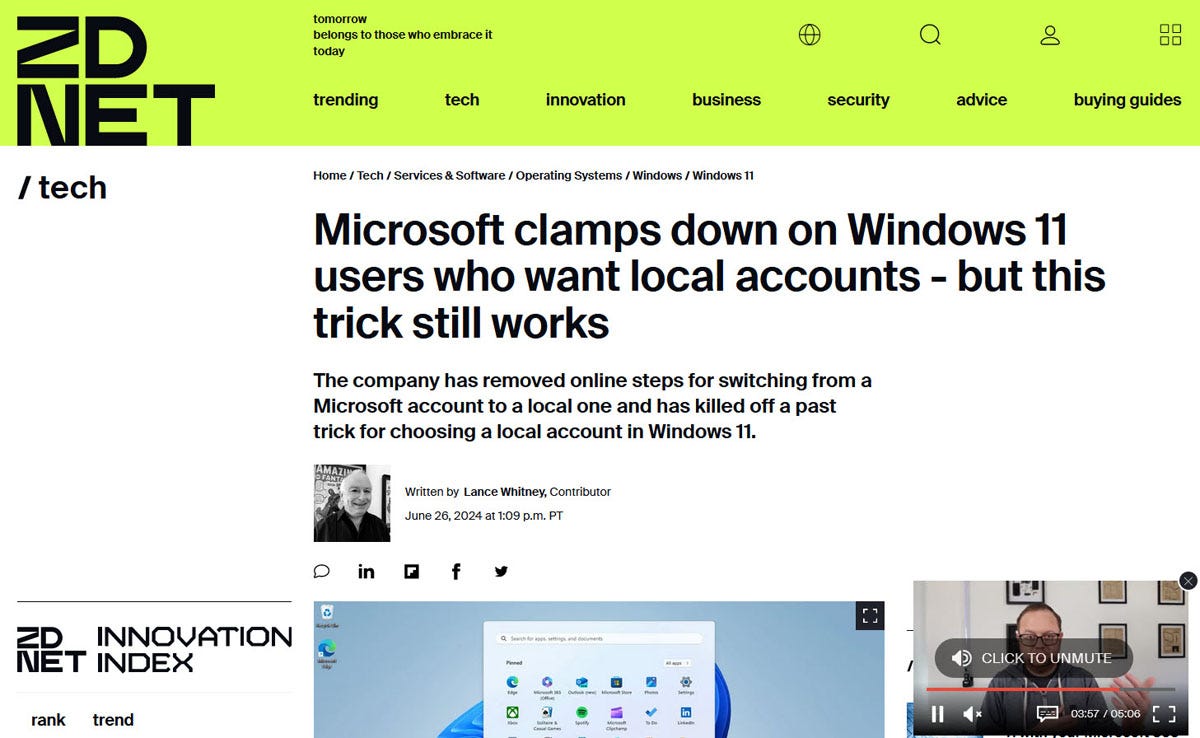
Lance Whitney/ZDNET’in ekran görüntüsü
8. Sayfa içeriğini yapıştırın
Claude’a dönün, istemi tıklayın ve sayfa içeriğini yapıştırın (Windows’ta Ctrl+V tuşlarına; MacOS’ta Command+V tuşlarına basın). Artık Claude’dan sayfadaki bilgileri özetlemesini isteyebilir veya içerikle ilgili belirli sorular sorabilirsiniz.
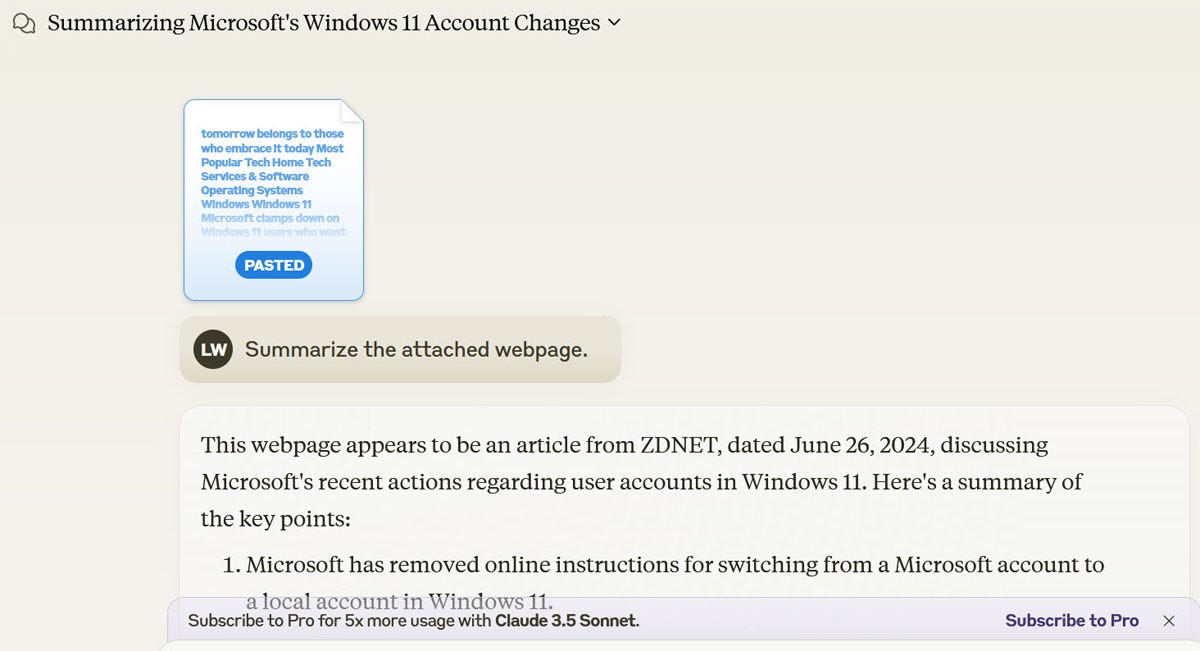
Lance Whitney/ZDNET’in ekran görüntüsü
9. İndirilen dosyaları özetleyin
Ayrıca belge ve diğer dosyaların özetini yükleyerek de talep edebilirsiniz. Claude, her biri maksimum 10 MB boyutunda olmak üzere aynı anda maksimum beş dosyayı kabul eder. Bu özellik PDF, TXT, CSV, DOCX, PPTX, RTF, HTML ve CSS dahil olmak üzere çeşitli dosya türlerini destekler. Claude, Excel elektronik tablolarını desteklemez ancak bunlardan birini CSV dosyasına dönüştürüp indirebilirsiniz.
İstendiğinde ataç simgesine tıklayın ve indirmek istediğiniz dosyayı/dosyaları seçin. Claude’dan dosyayı özetlemesini isteyerek başlayın. Daha sonra dosyadaki bilgilerle ilgili daha spesifik bir soru sorabilirsiniz. Soruda sorunuzu girdikten sonra sağ oka tıklayın. Claude dosyayı analiz etmeli ve isteğinize yanıt vermelidir.
Örneğin, adları ve adresleri içeren bir CSV dosyası yüklerseniz veriler hakkında, örneğin New York’ta hangi kişilerin yaşadığı gibi belirli bir soru sorabilirsiniz; Claude’un yanıt vermesi gerekir.
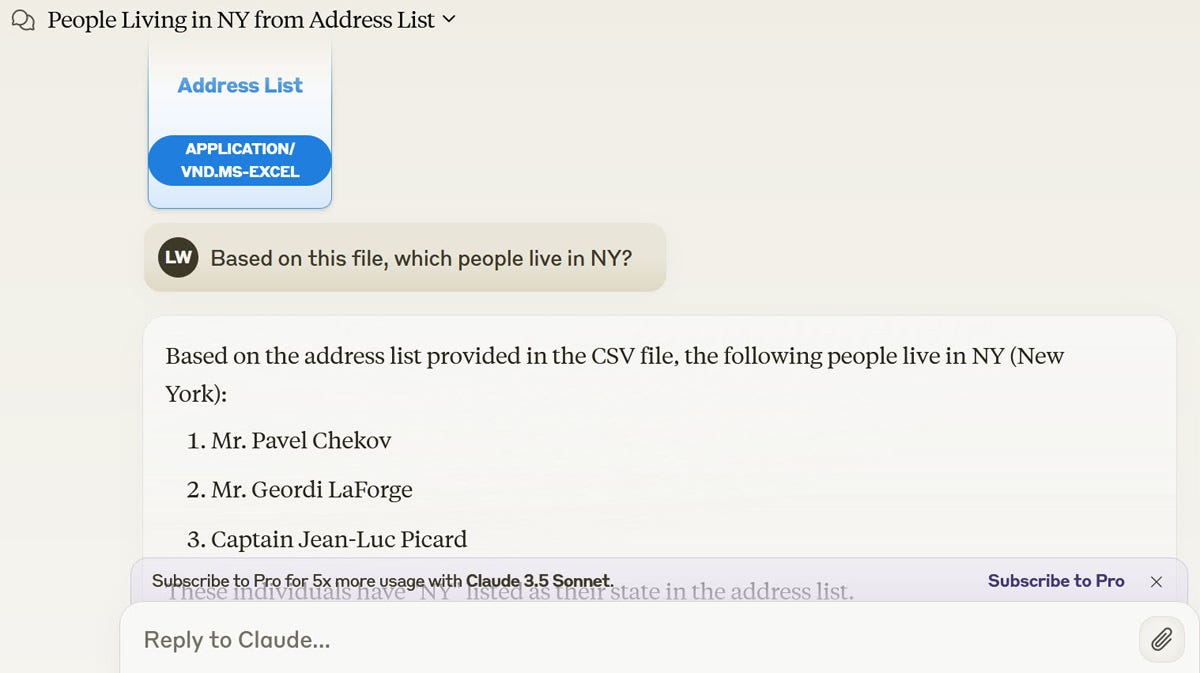
Lance Whitney/ZDNET’in ekran görüntüsü
10. Önceki sohbetlere erişin
Claude geçmiş konuşmaları takip ederek bunları görüntülemenize, yeniden adlandırmanıza ve silmenize olanak tanır.
Soldaki menüye gidin. Sohbet sayfası önceki konuşmaların adlarını göstermelidir.
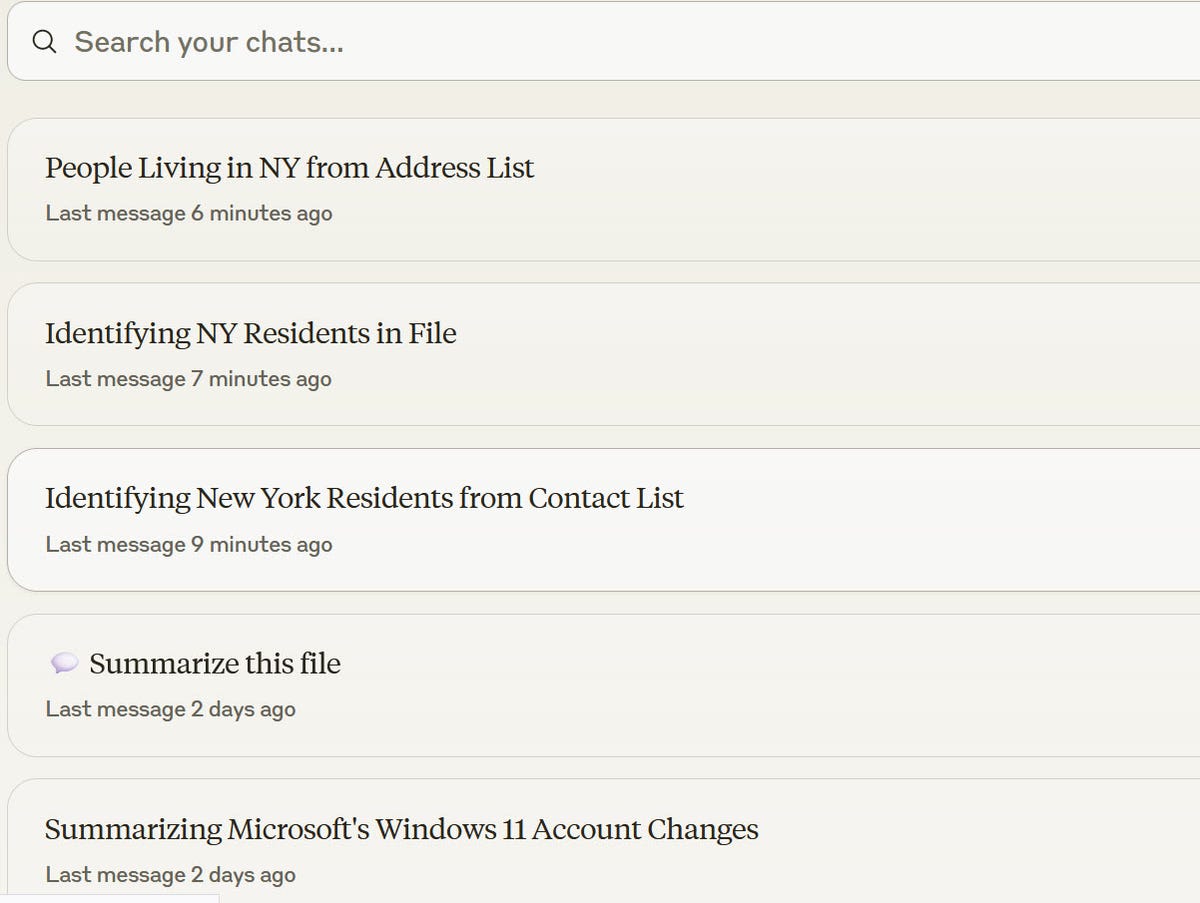
Lance Whitney/ZDNET’in ekran görüntüsü
11. Bir kediyi gözünüzde canlandırın
Görüntülemek için belirli bir sohbete tıklayın.
İsterseniz sohbete oradan devam edebilirsiniz.
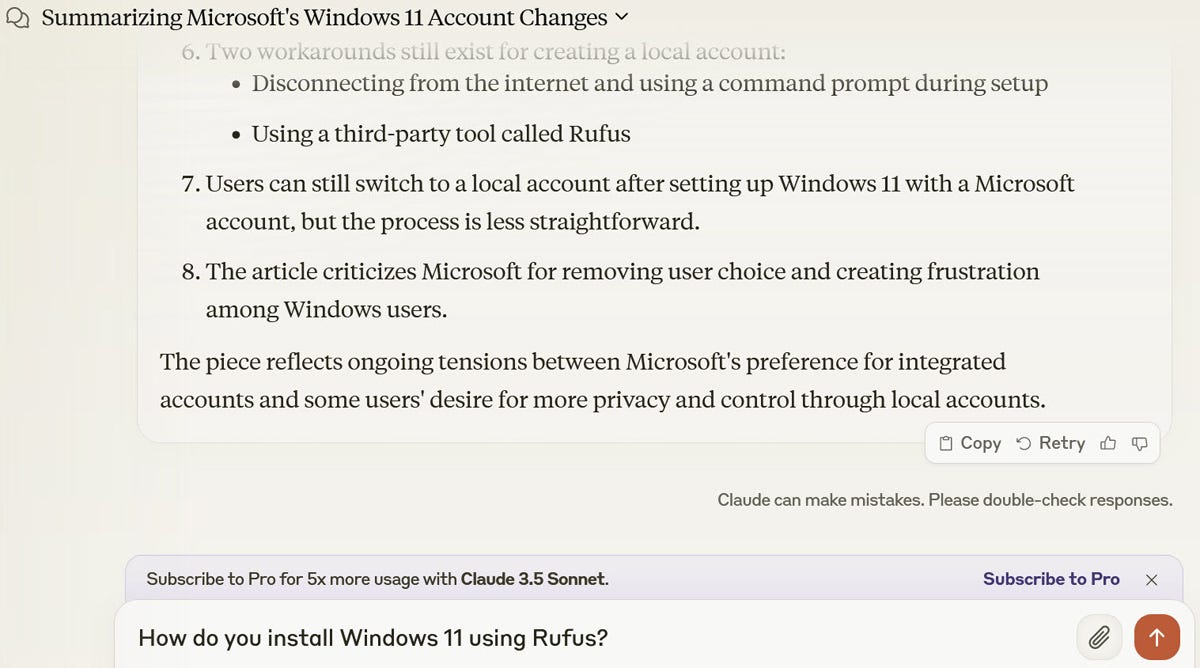
Lance Whitney/ZDNET’in ekran görüntüsü
12. Bir görüşmeyi yeniden adlandırın veya silin
Bir konuşmayı yönetmek için üstteki adına tıklayın. Menüden konuşmayı yeniden adlandırabilir veya tamamen silebilirsiniz.
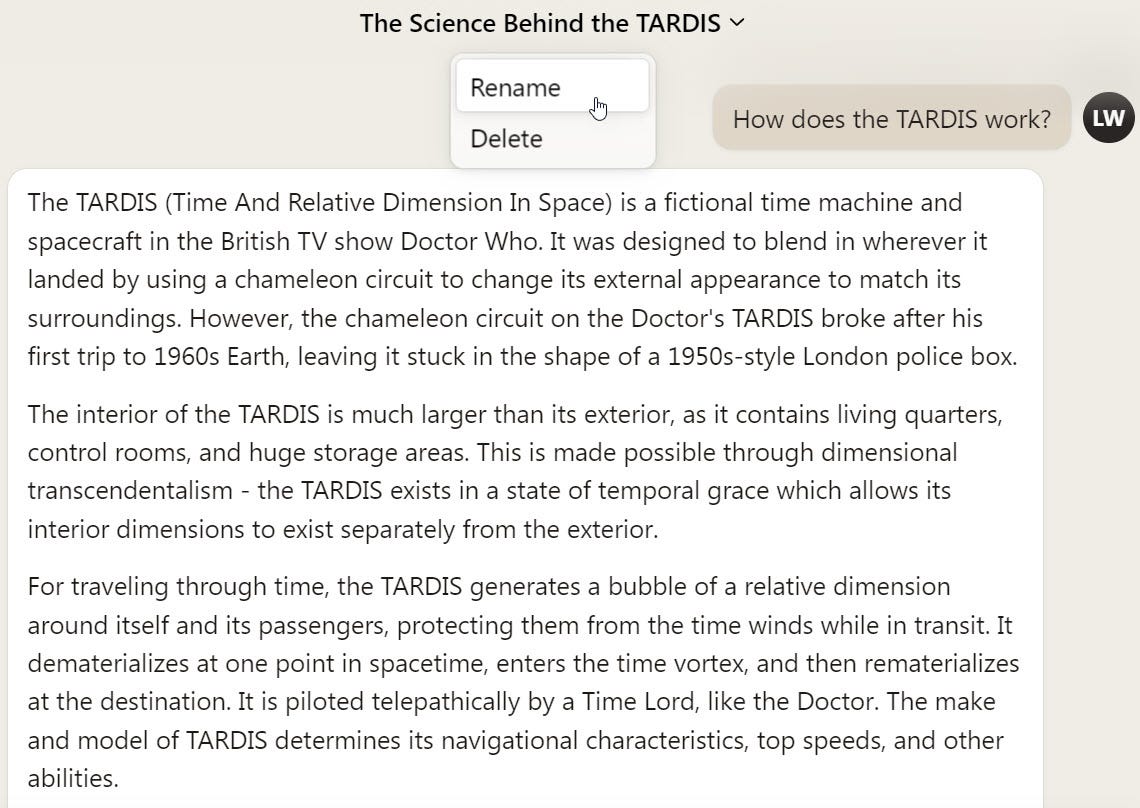
Lance Whitney/ZDNET’in ekran görüntüsü
13. Daha fazla bilgi edinin
Claude hakkında daha fazla bilgi almak için sol alttaki profil simgenize tıklayın ve “Yardım ve destek”i seçin.
Ortaya çıkan web sayfası, Claude’dan en iyi şekilde yararlanmanıza yardımcı olacak makaleler ve ipuçları içermelidir.
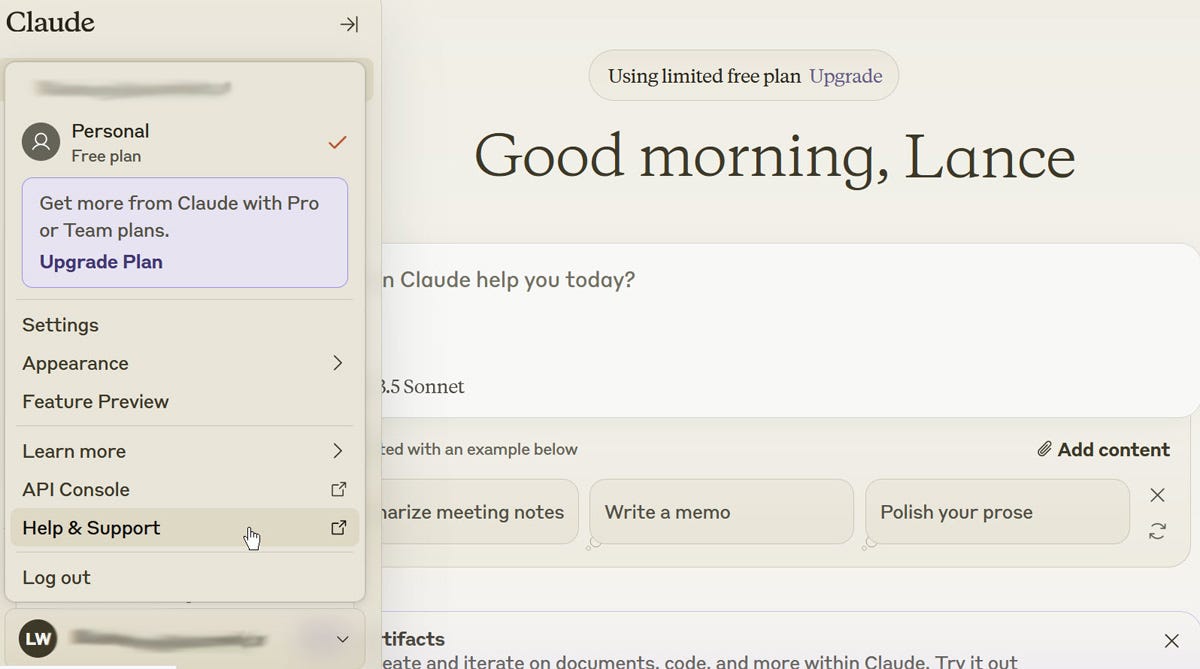
Lance Whitney/ZDNET’in ekran görüntüsü
Kaynak : “ZDNet.com”
